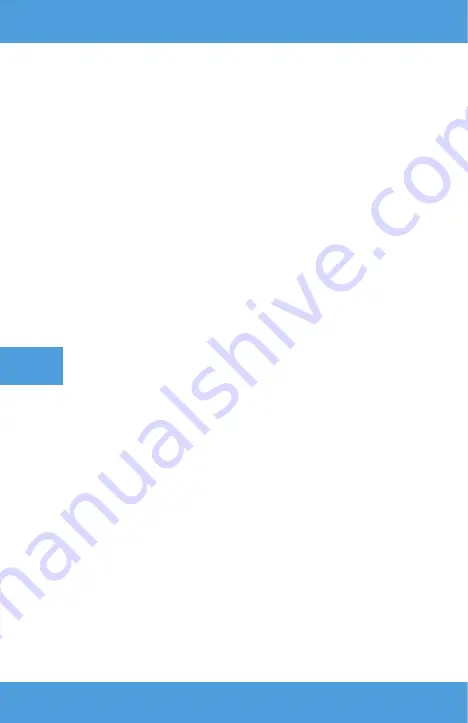
UK
Підключення до мультимедійного джерела за допомогою кабелю
Проектор дозволяє проектувати зображення з різних пристроїв. Залежно
від пристрою використовуйте відповідний вхід на задній панелі корпусу.
•
USB-вхід - пристрої, такі як флеш-накопичувачі, портативні
накопичувачі.
•
HDMI -вхід - пристрої, такі як комп’ютер, ноутбук, консоль, приймач
супутникових сигналів, телефон (підтримуючий технологію MHL і
лише за допомогою спеціального кабелю MHL).
•
Video-In (AV) - вхід – такі пристрої, як консоль, приймач супутникових
сигналів.
•
Порт RJ45 (LAN) - вхідний порт для підключення до Інтернету.
Вибір джерела
Крок 1: Увімкніть проектор. Відобразиться основний інтерфейс (рис. 7).
Крок 2: Виберіть джерело зі списку джерел сигналу та підтвердьте
підключення.
Підключення через Bluetooth
Крок 1: Виберіть «Налаштування» ліворуч від основного інтерфейсу (рис.
8). Крок 2: Виберіть „Bluetooth”, знайдіть доступні пристрої та виберіть
пристрій, до якого ви хочете підключитися (рис. 9).
Як користуватися MaxhubShare
Крок 1: Виберіть „MaxhubShare” на основному інтерфейсі.
Крок 2: Скануйте QR-код, щоб завантажити додаток MHShare TV (рис.
10). Дотримуйтесь інструкцій у додатку.
Miracast
Підключіть проектор та мобільний телефон до однієї мережі Wi-Fi.
Відкрийте додаток MHShare TV та підключіться до телевізора. Виберіть
„TV-R37” і натисніть „Підключити”. Після успішного з’єднання виберіть
„Дзеркальне відображення” та „Почати зараз”.
Підключення до мережі Wi-Fi
Крок 1: Виберіть „Бездротова мережа” в лівій частині основного
інтерфейсу (рис. 11). Крок 2: Знайдіть мережу Wi-Fi, до якої ви хочете
підключитися, введіть пароль і підтвердьте (рис. 12)
Summary of Contents for Multipic 5.1
Page 2: ...1 2 ...
Page 3: ...3 4 ...
Page 4: ...6 7 5 ...
Page 5: ...10 8 11 12 9 ...
Page 6: ...17 13 15 18 14 16 ...
Page 77: ......
Page 88: ...www overmax eu ...






























